Во следните напис, ние ќе им помогне на нашите корисници кои се обидуваат да се направи добар користење на командата scandisk во оперативниот систем Windows. Пред да се движи на специфичноста на темата, мора да се развие точно разбирање на тоа како функционира оперативниот систем Windows. Не грижете се, ние нема да се копа во основите на Windows оперативниот систем, туку само се запознаат со команди кои го прават тоа толку посебен. Како Windows корисник, сум ги нашол на оперативниот систем команди за да биде доста корисно во време на криза. Додека некои од корисниците може да се чувствуваат скептичен и завршуваат споредување на Windows оперативен систем со Mac или Linux, не постои негирајќи дека Windows создаде прилично импресивни интерфејс со вградени команди за своите корисници. Следниве статија се занимава со една таква корисни функционалност, кој се случува да биде се scandisk команда.
- Дел 1 Што е се scandisk команда во Windows
- Дел 2 Предности на користењето на ScanDisk команда
- Дел 3 Како да се кандидира на ScanDisk команда во Windows
Дел 1 Што е се scandisk команда во Windows оперативен систем?
Мајкрософт се scandisk команда во суштина е дијагностичка алатка која е вклучена во MS-DOS и Windows 9X. Додека нејзината брилијантност лежи во фактот дека тоа може да се провери датотечниот систем грешки на диск, тоа е од клучно значење да се знае дека оваа заповед како напреден наследник извршите оваа. Командата прв пат е воведен во MS-DOS 6.2.
Scandisk засени својот претходник (ја извршите оваа), бидејќи на повеќе user-friendly интерфејс, таа дојде со, повеќе опции, и што е најважно, функционалноста која се критични за да се открие, а во некои случаи дури и враќање на физички грешки на дискот. Ова беше корисна за корисниците во тие времиња како што се замени и подобрена ограничена функционалност, што се нуди на друг начин од страна на MS-DOS Закрепне Utility. Scandisk команда, исто така може да успее да се поправи крос-линкувани фајлови, нешто што не беше можно, со извршите оваа, со што се апелира до повеќе корисници.
Од почетокот на Windows 95, командата се scandisk исто така дојде со ангажирање Графички кориснички интерфејс, заедно со текст-базирани кориснички интерфејс, кој е направен на располагање на корисниците кои работат во еден-барањата DOS режим.
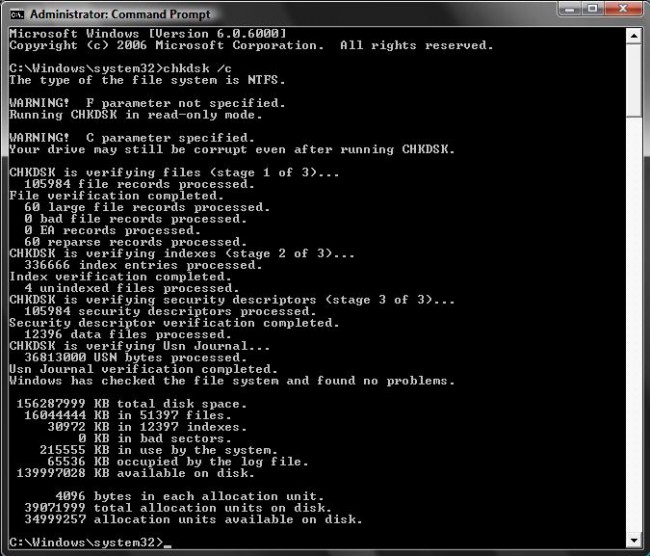
Покрај тоа, важно е да се напомене дека се scandisk не може да се провери Дискови NTFS диск, и оттука, тоа не е на располагање за компјутери кои работат на НТ базирани верзии на Windows, и наместо тоа, корисниците се предвидени командата ја извршите оваа да се усогласат со. Оваа команда е релативно нов, и не треба да се меша со претходно MS-DOS ја извршите оваа команда.
Дел 2 Предности на користењето на ScanDisk Команда:
Во следниот дел, ние се погледне на придобивките од користењето на ScanDisk Команда:
1) Да се започне со, го препознава сите верзии на распределба на масата наследство на датотеката (FAT) систем. Тие вклучуваат FAT-12, FAT-16, и FAT-32;
2) Таа, исто така доаѓа со функционалност да го признае "компримиран" тома;
3) може да им помогне на корисниците автоматски поправете омрежен датотеки и изгубени кластери;
4) Таа, исто така помага да се признае долги имиња на датотеки;
5) Наредбата се scandisk лесно може да работи на дискот партиции кои се означени како "валкани" од неправилното исклучување на оперативниот систем;
6) се scandisk команда може да им помогне на корисниците се изврши целосна скенирање на хард дискови и дискети со цел да се провери за штета;
7) Командата се scandisk исто така, може да се стартува од командната линија, со што се дозволува да биде преку подигање од дискета, со што се зголемува неговата функционалност;
8) Командата се scandisk доаѓа со графички кориснички интерфејс кој нуди повеќе интуитивен интерфејс и полесна контрола, на тој начин дејствува како полесна алтернатива скенирање опции.
Дел 3 Како да се кандидира на ScanDisk команда во различни верзии на Windows?
Во следниот дел, ќе погледнеме како да ја извршите командата scandisk во различни верзии на Windows.
За Microsoft Windows XP, 2000, Vista и 7 членови:
Ние препорачуваме следниве чекори кога сакате да ја извршите командата scandisk во горенаведените варијанти на Windows:
а) Двоен клик на My Computer;
б) Означете локален хард диск. Ова може да се направи преку само еден клик на неа;
c) Десен-клик на локалниот диск сте истакнати во горенаведените чекор;
г) Вие сега се бара да кликнете на Properties;
д) Кликнете на ливчето "Алатки" и кликнете провери сега, со цел да го скенира дискот за грешки.
ѓ) Компјутерот е сега се бара да се рестартира, со цел да ја извршите командата се scandisk без да се прекинува.
Microsoft Windows 3.x и MS-DOS корисници:
Пред да го доведуваат во прашање нашата љубов кон примитивното Windows варијанти, тоа е важно да се напомене дека дури и денес; некои многу напредни корисници преферираат MS-DOS, кога станува збор за обезбедување на успехот на нивните програми и апликации. Значи, за да им помогне на нашите кориснички сегмент, ние листа на чекори што може да им помогне со се scandisk команда.
Scandisk беше воведен со MS-DOS 6.2, и тоа е тука, бидејќи тогаш. За оние работи MS-DOS 6.2 или 6.22, тука се и чекори за да се кандидира ScanDisk;
а) За корисници на Windows 3.x, проверете ја датотеката и потоа излезете со цел да се добие на MS-DOS прашува;
б) Во MS-DOS, корисниците мора да напишеш, CDDOS и допрете Внесете;
в) Во C: ДОС> Напишете се scandisk и допрете на Enter. Ова ќе им овозможи на командата се scandisk на вашиот компјутер.
Важноста на се scandisk команда не може да се отфрли во било која варијанта прозорецот, особено ако корисниците се во потрага за флексибилност да ги проверат своите дискови и локален хард-дискови за грешки и проблеми. За оние кои не се сигурни за тоа како да ја извршите командата се scandisk на нивните системи, ние се наведени сите можни чекори со едноставни упатства. Ако имате некои алтернативни техники за истиот или да се користат на од горенаведените методологии, да ги споделите вашите искуства со нас во форумите.
компјутерски Проблеми
- Компјутер уриваат Проблеми +
- Screen Грешка во Win10 +
- Решавање на прашањето за компјутерски +
-
- Компјутер нема да Спиј
- нема да започне додека со користење на различни оперативен систем?
- Овозможи Restore опција
- Решавање на "Одбиен пристап Грешка
- Ниска меморија грешки
- Недостасува DLL датотеки
- Компјутер не ќе се исклучи
- Грешка во 15 датотеката не е пронајдена
- Firewall не работат
- не може да влезе во BIOS-от
- компјутерски прегревање
- Unmountable говорница Том Грешка
- AMD Брзи тек Грешка
- "Фан премногу гласна бучава" прашање
- Shift копчето не работи
- Нема звук на компјутер
- "Таскбарот Исчезна 'Грешка
- Вклучување на компјутер бавна
- Компјутерот ќе се рестартира автоматски
- Компјутер не ќе се вклучи
- Висока оптеретеноста на процесорот во Windows
- не можат да се поврзете со WiFi
- "Хард диск лоша сектор"
- Хард дискот не е откриен?
- не можам да се поврзам на интернет во Windows 10
- не може да влезе во Safe Mode во Windows 10






